Korjaa High Ping League of Legendsissä
Sekalaista / / August 20, 2022

Ping, joka tunnetaan myös nimellä pocket internet groper, on tekniikka, joka mittaa edestakaisen matka-ajan (kokonaisaika), kun data kulkee kahden verkon laitteen välillä. Ping mitataan millisekunteina, ja se on tärkeä mittari verkkopelejä pelattaessa. Korkea tai matala ping voi tehdä eron esimerkiksi ensimmäisen persoonan räiskintäpelissä laukauksen puuttumisen tai päälaukauksen saamisen välillä. League of Legends ei näytä pingiä oletuksena. Jos koet viivettä keskitason ja korkeamman tason PC: stä huolimatta, on todennäköistä, että League of Legendsin korkea ping on syyllinen. Jos pelaat League of Legendsiä, saatat ihmetellä, miksi pingini on niin korkealla liigassa. Tässä artikkelissa keskustelemme ja ratkaisemme korkean ping-ongelman League of Legendsissä, jotta voit pelata pelin antamatta muiden pelaajien saada taktista etua vain siksi, että heillä on matala ping!

Sisällys
- Kuinka korjata High Ping League of Legendsissä
- Tapa 1: Vianmäärityksen perusvaiheet
- Tapa 2: Suorita puhdas käynnistys
- Tapa 3: Poista Wi-Fin automaattinen yhteyden ominaisuus käytöstä
- Tapa 4: Vaihda Ethernet-yhteyteen
- Tapa 5: Muokkaa yhteensopivuusasetuksia
- Tapa 6: Sulje taustaprosessit
- Tapa 7: Käytä VPN: ää
- Tapa 8: Päivitä verkko-ohjain
- Tapa 9: Poista välityspalvelin käytöstä
- Tapa 10: Uusi IP-osoite
- Tapa 11: Vaihda DNS-palvelin
- Tapa 12: Käytä HexRepair Toolia
- Tapa 13: Poista League of Legends -määritystiedosto
- Tapa 14: Poista Windowsin palomuuri käytöstä (ei suositella)
Kuinka korjata High Ping League of Legendsissä
Ennen kuin näemme joitain ratkaisuja, katsokaamme joitain tämän virheen syitä
- DNS-palvelinongelmat
- VPN-ongelmat
- Välityspalvelinongelmat
- IP-osoiteongelmat
- Tausta Sovellukset tukkivat verkon
- Windowsin palomuuri, joka vaikuttaa verkkoon
- Internet-ongelmat
- Verkkolaiteohjainongelmat
- Yhteensopivuusongelmat
Ensinnäkin, katsotaan kuinka ping otetaan käyttöön League of Legendsissä. Pingin oletuspikanäppäin on Ctrl + F näppäimet yhdessä. Jos pikanäppäin ei toimi, kokeile alla olevia ohjeita.
1. Kirjaudu League of Legendsiin ja kirjoita a mukautettu ottelu.
2. Klikkaa vaihdekuvake pelin oikeassa yläkulmassa avataksesi asetukset.

3. Nyt osui Esc-näppäin, napsauta pelin sisäisen otsikon alla pikanäppäimet.
4. Vieritä alas ja napsauta Vaihda FPS-näyttöä ja sitoa uusi pikanäppäin.
Nyt voit käyttää määritettyä pikanäppäintä näyttääksesi pingin.
Tapa 1: Vianmäärityksen perusvaiheet
Ping-piikit League of Legends voivat johtua myös PC: n ja/tai Ethernetin sähköliitäntöjen ongelmista. Näissä olosuhteissa voit yrittää sammuttaa ne kokonaan purkamalla jäljellä olevan sähkön ja käynnistämällä uudelleen nähdäksesi, korjaako se Ping-ongelmat League of Legends.
- Sammuta kannettava tietokone/tietokone.
- Pidä virtapainiketta painettuna 40 sekunnista 1 minuuttiin, jotta kannettavan tietokoneen sähkö purkautuu.
- Irrota reitittimen pääjohto pistorasiasta.
- Odota 5–10 minuuttia ja kytke se takaisin verkkovirtakytkimeen ja käynnistä reititin.
Tapa 2: Suorita puhdas käynnistys
Jos mikään yllä mainituista menetelmistä ei toimi, voit suorittaa puhtaan käynnistyksen Windowsissa. Lue oppaamme, kuinka se tehdään suorita puhdas käynnistys Windows 10:ssä.

Tapa 3: Poista Wi-Fin automaattinen yhteyden ominaisuus käytöstä
Windows-käyttäjät ilmoittivat, että Wi-Fi-automaattinen yhteys aiheuttaa myös joitain ongelmia legendojen liigan huippunastassa. Tämän ratkaisemiseksi
1. Klikkaa Wi-Fi tehtäväpalkissa, joka on alareunassa oikea käsi puolella.

2. Poista valintaruudun valinta Yhdistää automaattisesti jotta kannettava tietokone ei muodosta yhteyttä kyseiseen Wi-Fi-verkkoon automaattisesti.
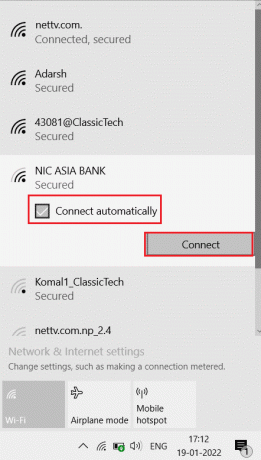
Tapa 4: Vaihda Ethernet-yhteyteen
Jos olet yhteydessä Internetiin Wi-Fi-yhteyden kautta, yhteys voi toisinaan olla epävakaa, koska se on täysin langaton. Jos näin tapahtuu, voi esiintyä ongelmia, kuten korkea ping League of Legendsissä. Voit ratkaista tämän ongelman asentamalla kiinteän yhteyden. Kiinteä yhteys tarjoaa vakaan keskeytymättömän Internet-yhteyden. Se myös varmistaa, että ping-tasot ovat aina hyväksyttävän tason alapuolella.

Lue myös:League Of Legends -asiakasohjelman avaamisongelmien korjaaminen
Tapa 5: Muokkaa yhteensopivuusasetuksia
League of Legendsillä on yhteensopivuusongelmia Windows 10:n kanssa, mikä voi aiheuttaa verkkoongelmia. Tämän yhteensopivuuden vuoksi pikakorjaus tähän on säätää pelin yhteensopivuustilaa.
1. Napsauta hiiren kakkospainikkeella League of Legends -kuvaketta ja napsauta ominaisuuksia.

2. Navigoi kohtaan yhteensopivuus -välilehti. Ota sitten käyttöön Suorita tämä ohjelma yhteensopivuustilassa alla Yhteensopivuustila osio.
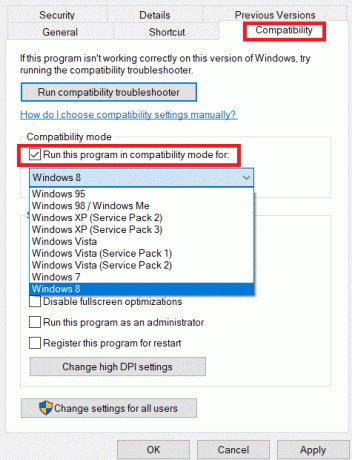
3. Napsauta pudotusvalikkoa. Valitse jompikumpi Windows 7 tai Windows 8 avattava valikko vaihtoehtoja.
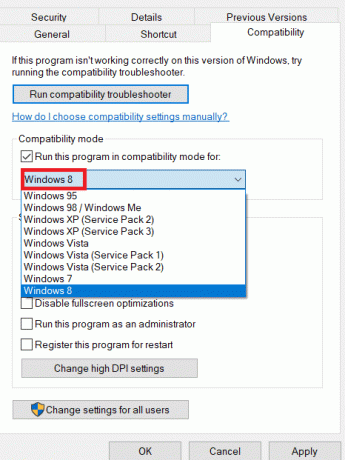
4. Lopuksi valitse Käytä ja napsauta sitten OK tallentaaksesi tehdyt muutokset.

Tapa 6: Sulje taustaprosessit
Jotkut sovellukset kuluttavat paljon dataa taustalla pelatessaan League of Legendsiä, mikä puolestaan voi aiheuttaa kaistanleveysongelmia (tiettynä aikana siirrettävän tiedon määrä). Tämä on yksi syy siihen, miksi League of Legendsissä voi esiintyä ping-piikkejä. Seuraa opastamme Tehtävän lopettaminen Windows 10:ssä sulkeaksesi kaikki muut taustaprosessit Windows 10 -tietokoneellasi.

Lue myös:Korjaa League of Legends -ääniongelmat
Tapa 7: Käytä VPN: ää
VPN (Virtual Private Network) on verkko, joka lähettää datapaketteja edestakaisin anonyymisti yksityisen verkon kautta. On suositeltavaa valita VPN huolellisesti ilmaiseksi. VPN: t eivät ole hyvälaatuisia ja/tai eivät ole maksullisia VPN-palveluita. Lue oppaamme mikä on VPN ja miten se toimii? Voit myös lukea oppaamme osoitteessa kuinka VPN määritetään Windows 10:ssä korjata ping-piikit League of Legendsissä.

Tapa 8: Päivitä verkko-ohjain
Varmista aina, että käytät päivitettyjä verkkoajureita ja jos päivitykset ovat kesken, sinun kannattaa ladata ja asentaa ne. Seuraa opastamme Kuinka päivittää verkkosovittimen ohjaimet Windows 10:ssä tehdä niin. Kun olet päivittänyt verkkoohjaimen, käynnistä tietokone uudelleen ja testaa verkkoyhteys. Et kohtaa Miksi pingini on niin korkealla legendojen liigassa.

Lue myös:Korjaa League of Legends -kehyspudotukset
Tapa 9: Poista välityspalvelin käytöstä
Välityspalvelimet estävät verkon suorituskykyä; tämä voi myös olla vaivaa pelattaessa online-pelejä. Jos haluat poistaa välityspalvelimet käytöstä tietokoneeltasi, lue opas aiheesta VPN: n ja välityspalvelimen poistaminen käytöstä Windows 10:ssä.
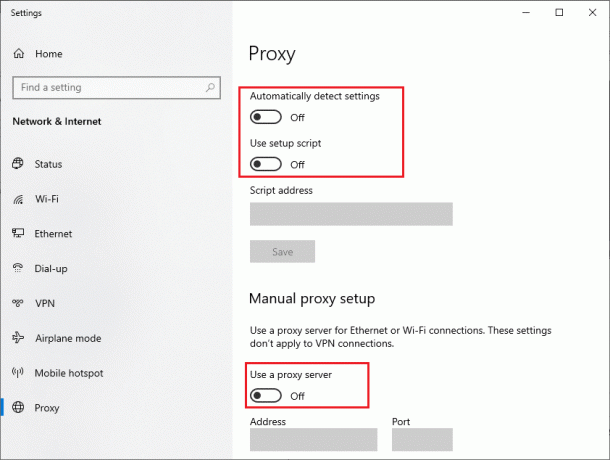
Tapa 10: Uusi IP-osoite
Korkean ping-ajan on myös todettu johtuvan IP-osoiteongelmista. Voit yrittää uusia IP-osoitteesi nähdäksesi, korjaako se korkean pingin League of Legs -ongelmissa.
1. paina Windows-avain, tyyppi komentokehote, ja napsauta Suorita järjestelmänvalvojana.

2. Klikkaus Joo päällä Käyttäjätilien valvonta (UAC) kehote.
3. Kirjoita ipconfig /release komento ja paina Enter-näppäin vapauttaaksesi IP-asetukset.

4. Kirjoita nyt ipconfig /renew komento ja lyö Enter-näppäin IP-osoitteen uusimiseksi.

5. Suorita lopuksi seuraava komento tyhjentääksesi DNS-välimuistin.
ipconfig /flushdns

6. Sitten, käynnistä PC uudelleen muutoksia ja tarkista, onko Ping Spikes League of Legs -ongelma ratkaistu.
Lue myös:League of Legends Summoner -nimen vaihtaminen
Tapa 11: Vaihda DNS-palvelin
Domain Name System (DNS) on olennaisen tärkeä Internet-yhteyden muodostamisessa. Joskus Internet-palveluntarjoajasi toimittamat DNS-osoitteet voivat olla hyvin hitaita, joten kohtaat Internetin jatkuvan ongelman Windows 10 -tietokoneellasi. Google DNS: llä on 8.8.8.8 ja 8.8.4.4 IP-osoitteet, jotka ovat yksinkertaisia ja helppo muistaa turvallisen DNS-yhteyden muodostamiseksi asiakkaan ja palvelimen välille.
Tässä on yksinkertainen oppaamme DNS-asetusten muuttaminen Windows 10:ssä joka auttaa sinua muuttamaan DNS-osoitteita tietokoneessasi. Voit myös vaihtaa mihin tahansa Open DNS: ään tai Google DNS: ään Windows 10 -tietokoneellasi noudattamalla opastamme Kuinka vaihtaa OpenDNS- tai Google DNS -palveluun Windowsissa. Noudata ohjeita ja tarkista, voitko muodostaa yhteyden verkkoon jatkuvasti ilman virheitä.

Tapa 12: Käytä HexRepair Toolia
League of Legends -kehittäjä Riot Gamesin julkaisema virallinen sovellus on nimeltään HexRepair työkalu. Tämä työkalu analysoi pelin asennustiedostot ja jos tiedostoissa on virheitä, ne korvataan uusilla verkosta.
1. Vierailla Riot Games -sivu ladataksesi HexRepair-työkalun.
Merkintä: Hexrepair työkalu on yhteensopiva Windows 10/11 ja Mac.
2. Vieritä alas ja napsauta Lataa Windowsille

3. Seuraa näytön ohjeita Asentaa ohjelma.
4. Napsauta HexRepair-työkalussa ForceRepatch ja napsauta sitten Alkaa.

5. Lopuksi, uudelleenkäynnistääPC: lle prosessin päätyttyä ja katso, onko Pingin ongelmat ratkaistu legendojen liigassa.
Tapa 13: Poista League of Legends -määritystiedosto
League of Legends tallentaa käyttäjän tallentamat asetukset ja valinnat. Nämä tallennetaan järjestelmän asetustiedostoon. Jos nämä tiedostot ovat vioittuneet tai niissä on virhe, League of Legendsissä saattaa esiintyä ongelmia, kuten korkea ping.
merkintä: Määritystiedostojen poistaminen ei poista tallennuksia tai käyttäjänimiä paitsi asetukset.
1. paina Windows + Eavaimet yhdessä avataksesi Tiedostonhallinta.
2. Siirry asennuspaikkaan League of Legends. Esimerkiksi:
C:\Riot Games\League of Legends

3. Avaa nyt konfigurointikansio ja poista game.cfg kansion sisällä.
merkintä: Jos haluat säilyttää asetukset, voit kopioida game.cfg-tiedoston toiseen kansioon varmuuskopiointia varten.
4. Navigoi takaisin kohtaan League of Legends kansio ja siirry seuraavaan hakemistoon
C:\ Riot Games\ League of LegendsRads\ Project\ League_client\ Releases
5. Napsauta viimeisintä julkaisua ja poista se.
6. Poistu tiedostonhallinnasta ja uudelleenkäynnistääPC: lle.
Lopuksi käynnistä League of Legs järjestelmänvalvojana ja katso, onko Ping piikkejä League of Legs -ongelma ratkaistu.
Lue myös:Korjaa Avast Blocking League of Legends (LOL)
Tapa 14: Poista Windowsin palomuuri käytöstä (ei suositella)
Windowsin palomuurit voivat aiheuttaa verkko-ongelmia, mikä puolestaan voi johtaa lyhyempiin vasteaikoihin, mikä johtaa korkeaan ping-arvoon. Kokeile poistaa Windowsin palomuuri käytöstä nähdäksesi, ratkaiseeko se Ping-ongelmat League of legends. Lue oppaamme Kuinka poistaa Windows 10 palomuuri käytöstä.
merkintä: Windowsin palomuurin poistaminen käytöstä on vaarallista, koska se voi altistaa järjestelmän virushyökkäyksille ja muille ei-toivotuille uhille. Suosittelemme, että otat sen takaisin käyttöön, jos tämä menetelmä ei toimi sinulle.
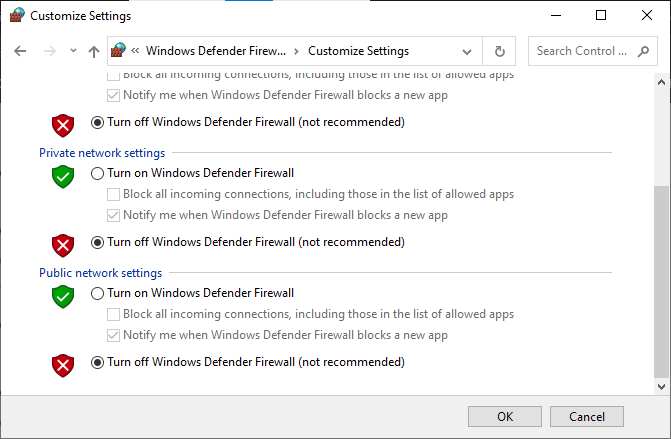
Usein kysytyt kysymykset (FAQ)
Q1. Mikä on ihanteellinen ping League of Legendsille?
Ans. Normaalisti alle 100 ping on ihanteellinen League of Legendsille
Q2. League of Legendsin pelaaminen 200 ms: n nopeudella Onko Ping hyvä pelaamiseen?
Ans. Se ei ole kovin hyvä, koska tietojen pyytäminen ja vastaanottaminen kestää kauan, mikä voi aiheuttaa huomattavan viiveen. Tämä voi aiheuttaa pelaajille huonon pelikokemuksen
Q3. Vähentääkö VPN pingiä?
Ans. VPN: llä ei aina ole potentiaalia vähentää pingiä, jos se on ilmainen palvelu ja/tai jos se ei ole hyvälaatuista. Siksi suositellaan korkealaatuista premium-VPN: ää.
Suositus:
- Korjaa WHEA SISÄINEN VIRHE Windows 10:ssä
- Korjaa Forza Horizon 4, joka ei käynnisty Windows 10:ssä
- Korjaa League Olemme palauttaneet tämän asennusvirheen
- Korjaa League of Legends Error 004 Windows 10:ssä
Toivomme, että tämä opas oli hyödyllinen ja pystyit ratkaisemaan sen korkea ping League of Legendsissä. Kerro meille, mitä haluat oppia seuraavaksi. Lisäksi, jos sinulla on kysyttävää / ehdotuksia tästä artikkelista, voit jättää ne kommenttiosioon.

